Halaman ini menjelaskan cara menjalankan tugas Cloud Run sesuai jadwal menggunakan Cloud Scheduler.
Jika Google Cloud project Anda berada di dalam perimeter Kontrol Layanan VPC dalam jaringan Virtual Private Cloud, lihat Menjalankan tugas sesuai jadwal dalam perimeter Kontrol Layanan VPC untuk mengetahui petunjuk cara menjadwalkan tugas untuk kasus penggunaan tersebut.
Peran yang diperlukan
Untuk mendapatkan izin yang Anda perlukan untuk operasi yang dijelaskan di halaman ini, minta administrator Anda untuk memberi Anda peran IAM pada tugas Cloud Run Anda:
- Admin Cloud Scheduler
(
roles/cloudscheduler.admin), atau peran khusus dengan izincloudscheduler.jobs.create - Cloud Run Invoker (
roles/run.invoker) untuk menjalankan tugas menggunakan Google Cloud CLI, atau Cloud Run Developer (roles/run.developer) untuk menjalankan tugas menggunakan Google Cloud konsol
Untuk mengetahui daftar peran dan izin IAM yang terkait dengan Cloud Run, lihat Peran IAM Cloud Run dan Izin IAM Cloud Run. Jika tugas Cloud Run Anda berinteraksi dengan Google Cloud API, seperti Library Klien Cloud, lihat panduan konfigurasi identitas layanan. Untuk mengetahui informasi selengkapnya tentang cara memberikan peran, lihat izin deployment dan mengelola akses.
Sebelum memulai
Mengonfigurasi tugas Cloud Run untuk dijalankan sesuai jadwal
Untuk menjalankan tugas Cloud Run sesuai jadwal:
Konsol
Klik tugas yang ingin Anda jalankan sesuai jadwal.
Klik tab Trigger.
Klik Add Scheduler Trigger.
Jika belum mengaktifkan Cloud Scheduler API untuk project, Anda akan diminta untuk melakukannya di panel paling kanan: klik Enable API.
Isi formulir tugas Cloud Scheduler
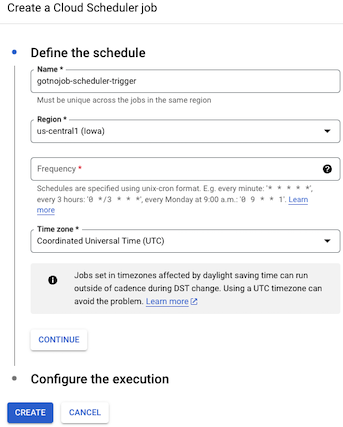
Di bagian Tentukan jadwal:
Beri nama pada tugas Cloud Scheduler Anda.
Pilih region untuk tugas Cloud Scheduler Anda. Region tidak perlu sama dengan region yang digunakan untuk tugas Cloud Run.
Tentukan frekuensi untuk menjalankan tugas menggunakan format unix-cron, misalnya
0 12 * * *Pilih zona waktu.
Klik Lanjutkan.
Di menu dropdown Akun Layanan, pilih akun layanan yang memiliki izin untuk memanggil layanan Cloud Run saat ini.
Klik Buat untuk membuat tugas Cloud Scheduler yang akan menjalankan tugas Cloud Run pada frekuensi yang ditentukan.
Command line
Pastikan Anda sebelumnya telah membuat tugas Cloud Run.
Jalankan perintah:
gcloud scheduler jobs create http SCHEDULER_JOB_NAME \ --location SCHEDULER_REGION \ --schedule="SCHEDULE" \ --uri="https://run.googleapis.com/v2/projects/PROJECT-ID/locations/CLOUD_RUN_REGION/jobs/JOB-NAME:run" \ --http-method POST \ --oauth-service-account-email PROJECT-NUMBER-compute@
Ganti
- SCHEDULER_JOB_NAME dengan nama yang ingin Anda berikan tugas terjadwal.
- SCHEDULER_REGION dengan region yang didukung oleh
Cloud Scheduler, misalnya,
europe-west2. - CLOUD_RUN_REGION dengan region untuk tugas Cloud Run
Anda. Untuk pratinjau, gunakan
europe-west9. - SCHEDULE dengan frekuensi yang diinginkan, misalnya
0 12 * * * - PROJECT-ID dengan project ID Anda.
- PROJECT-NUMBER dengan nomor project Anda.
- JOB-NAME dengan tugas Cloud Run Anda.
Terraform
Untuk mempelajari cara menerapkan atau menghapus konfigurasi Terraform, lihat Perintah dasar Terraform.
Tambahkan kode berikut ke resourcegoogle_cloud_run_v2_job
di konfigurasi Terraform Anda:Cloud Scheduler akan menjalankan tugas Cloud Run pada frekuensi yang ditentukan.
Langkah berikutnya
Setelah menggunakan fitur ini, Anda dapat melakukan hal berikut:

